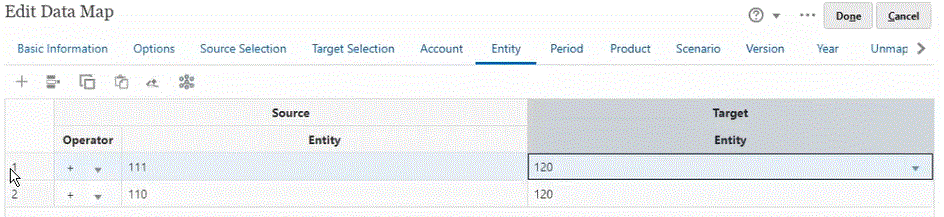Definizione di un mapping di rollup
Se è necessario mappare più membri di origine su un singolo membro target, utilizzare mapping di rollup per aggregare nel membro target i membri di origine selezionati. Ad esempio, per eseguire l'aggregazione di più conti dall'origine e mapparli su un singolo conto nel target, aggiungere una riga per ogni membro nell'origine e mapparli ciascuno sullo stesso membro target.
Per utilizzare i mapping di rollup, procedere come segue.
-
Nella home page Mapping dati fare clic sul nome della mappa dati per cui definire un mapping dettagliato di rollup.
-
Nella pagina Dettagli selezionare la dimensione a cui aggiungere i mapping di rollup.
-
Fare clic su Mappa nella dimensione per aggiungere i mapping.
-
Nella pagina Modifica mappa dati selezionare i membri di origine per il rollup nel membro target.
Se i membri di origine sono diversi dai membri target, è possibile che vengano visualizzati. Se non vengono visualizzati, utilizzare la funzione Popola mapping dettagliati o selezionare ogni membro da mappare facendo clic sulla freccia dell'elenco a discesa Origine e selezionando ogni membro.
-
Per aggiungere un membro di origine, fare doppio clic sulla freccia di selezione di Origine (
 ) e selezionare il membro di origine da mappare.
) e selezionare il membro di origine da mappare. -
Per aggiungere un membro target, fare doppio clic sulla freccia di selezione di Target (
 ) e selezionare il membro target da mappare.
) e selezionare il membro target da mappare.
Di seguito sono elencate le altre opzioni disponibili.
-
Per aggiungere una definizione di mapping (riga) tra membri di origine e target, fare clic su
 .
. -
Per eliminare una riga di mapping, selezionarla e fare clic su
 .
. -
Per copiare una riga di mapping, selezionare la riga da copiare e fare clic su
 .
. -
Per incollare una riga di mapping, fare clic su
 .
. -
Per eliminare le voci non valide, fare clic su
 .
. -
Per popolare i mapping dettagliati, fare clic su
 .
.Per informazioni, fare riferimento alla sezione Popolamento dei mapping dettagliati.
-
-
Facoltativo: se necessario, specificare un operatore.
L'operatore associato a una riga definisce l'operazione da utilizzare per la riga corrente.
Se si desidera sottrarre alcuni dei membri, cambiare l'operatore in -.
Per impostazione predefinita, l'operatore + per ciascuna riga definisce l'aggregazione.
-
Fare clic su Fine.
Nell'esempio riportato di seguito, i membri di origine "110" e "111" sono mapping di rollup sul membro target "120."